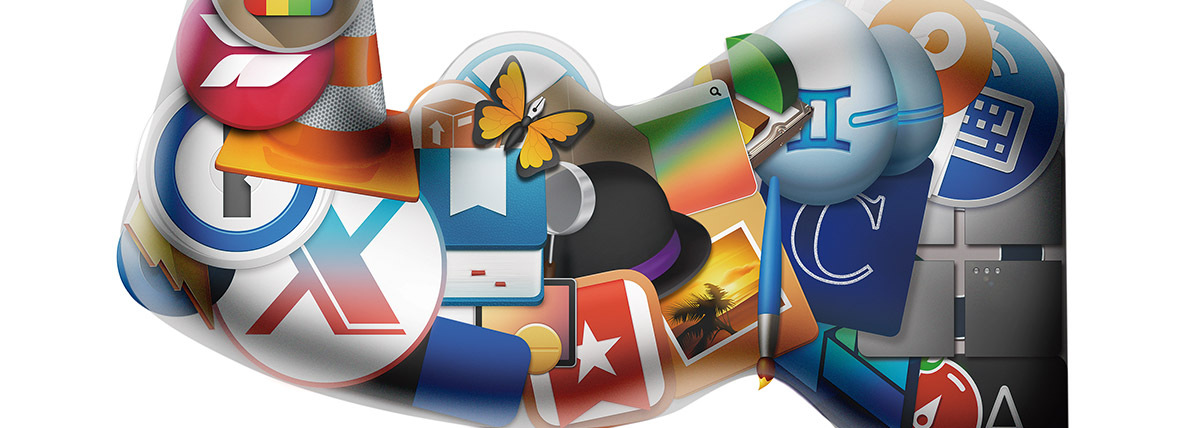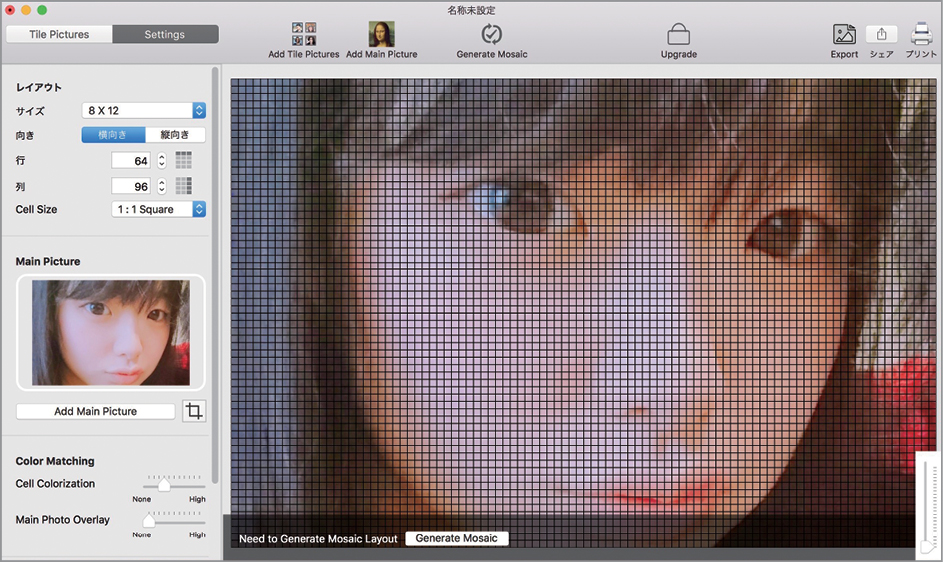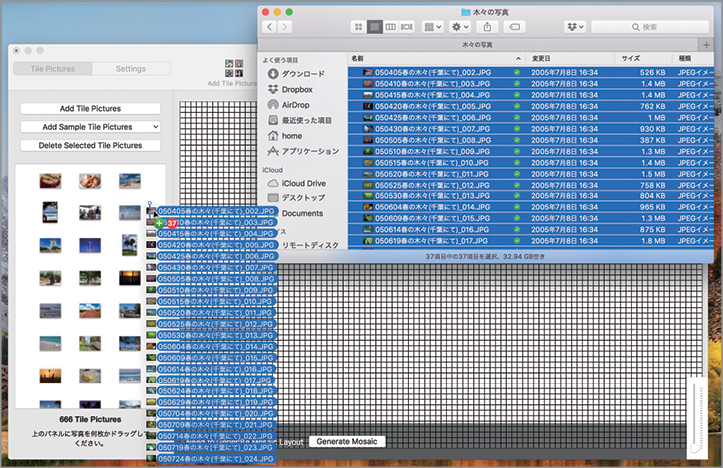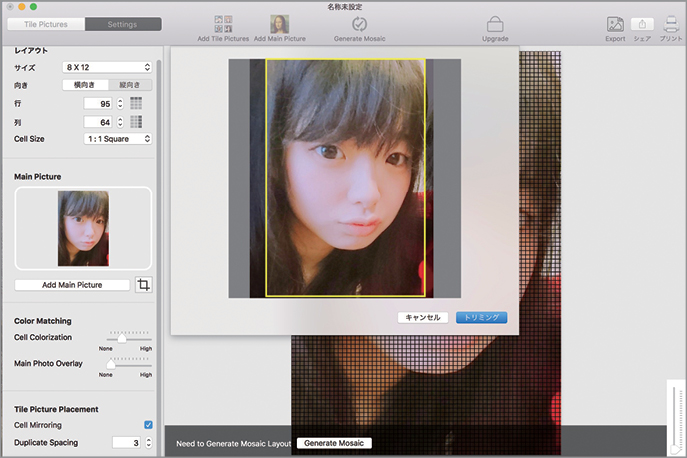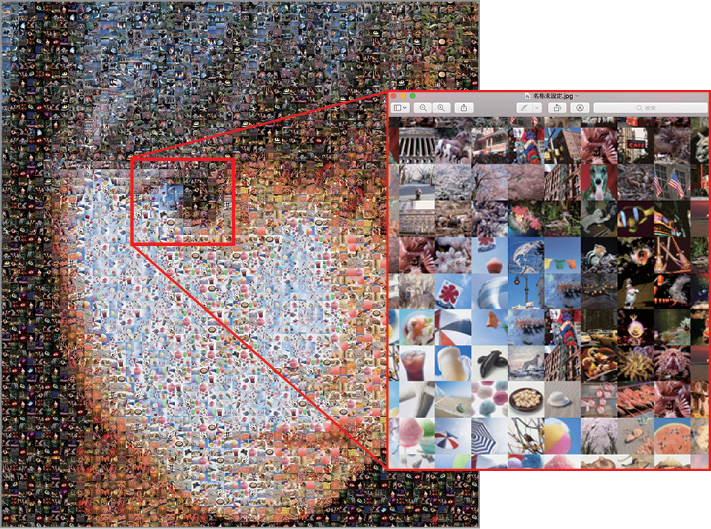2018.06.23
Mac標準でできないことをシャキッと解決!
スゴい画像を作ってみんなを驚かせたい
↓
TurboMosaic 2 Liteで解決!

TurboMosaic 2 Lite
【開発】SilkenMermaid
【価格】無料
【URL】Mac App Store>写真
モザイクアートを自動生成
遠くからだと1枚の写真に見えるのに、近づいてよく見ると数多くの写真が並んでいる??。こんなポスターや広告を見たことはありませんか? これは「モザイクアート」や「フォトモザイク」と呼ばれ、小さな写真1枚1枚の色合いをうまく組み合わせて、1枚の大きな写真に見せる技法です。
これを手作業で1枚ずつ並べて作るのは非常に困難ですが、「TurboMosaic 2 Lite」なら、1枚に見せたいメイン写真とタイル状に配置される写真を指定して、モザイクアートを自動的に作ってくれます。素材となる写真は多数必要ですが、もし足りなくてもサンプル(400枚または600枚)を利用することが可能。出来上がりのサイズはA4からA6のほか、フェイスブックやツイッターのヘッダー、インスタグラム用など全18種類ものプリセットが用意されているので、SNSで注目を浴びたい人は使わない手はありません! 縦/横の向き、行や列の数、画像反転の有無なども細かく設定できます。
なお、同ソフトの有料版には、指定した写真を少なくとも1回は使う等のオプション設定も用意されているので、学校などで生徒の顔写真を素材として担任教師の大きな顔を作る、といった場合に便利です。お気に入りの写真で、みんながあっと驚くようなモザイクアートを作ってみてください。
タイル状に並べる素材写真を指定する
[Add Tile Pictures]をクリックして、左側のエリア内に「タイル状に並べる素材写真」をドラッグ&ドロップします。「写真」ライブラリの画像を使う場合は、別のフォルダに書き出してから実行しましょう。
大きく表示するメイン写真を指定する
[Add Main Pictures]をクリックして、大きく1枚に表示する写真を指定します。顔のアップやシンプルなロゴなどはキレイに作成できますが、複数の人が小さく写っている場合や低コントラストの写真はうまくいきません。